Ako nainštalovať ovládač pre zariadenie HP Deskjet 3070A MFP
Každé zariadenie vyžaduje inštaláciu špeciálneho softvéru. Výnimkou bol multifunkčný HP Deskjet 3070A.
obsah
Ako nainštalovať ovládač pre zariadenie HP Deskjet 3070A
Existuje niekoľko spôsobov, ako dosiahnuť požadovaný výsledok pri inštalácii softvéru pre príslušný multifunkčný systém. Poďme ich všetky analyzovať.
Metóda 1: Oficiálna webová stránka
Prvá vec, ktorá sa má skontrolovať pre ovládače, je online zdroj výrobcu.
- Takže ideme oficiálny web HP ,
- V hlavičke internetového zdroja nájdete sekciu "Podpora" . Kliknite na ňu.
- Potom sa zobrazí pop-up okno, kde musíme vybrať položku "Programy a ovládače" .
- Potom je potrebné zadať model produktu, takže v špeciálnom okne napíšete "HP Deskjet 3070A" a kliknite na "Hľadať" .
- Potom sme schopní stiahnuť ovládač. Najprv musíte skontrolovať, či je operačný systém správne definovaný. Ak je všetko v poriadku, stlačte tlačidlo "Prevziať" .
- Súbor EXE sa stiahne.
- Začneme to a čakáme na ukončenie extrakcie.
- Potom nám výrobca ponúka výber ďalších aplikácií, ktoré by mali zlepšiť našu interakciu s medzinárodnými finančnými inštitúciami. Môžete si samostatne prečítať popis každého produktu a vybrať si, či ho potrebujete, alebo nie. Stlačte tlačidlo "Ďalej" .
- Sprievodca inštaláciou nás vyzýva, aby ste prečítali licenčnú zmluvu. Začiarkávame políčko a kliknite na tlačidlo "Ďalej" .
- Inštalácia začína, stačí len chvíľu počkať.
- Po krátkom čase sme požiadaní o spôsob pripojenia multifunkčného zariadenia k počítaču. Voľba zostáva pre užívateľa, ale najčastejšie je to USB. Metódu vyberieme a klikneme na tlačidlo "Ďalej" .
- Ak sa rozhodnete neskôr pripojiť tlačiareň, začiarknite políčko a kliknite na "Preskočiť" .
- Tým sa dokončí inštalácia ovládača, ale tlačiareň musí byť stále pripojená. Preto sa riaďte pokynmi výrobcu.
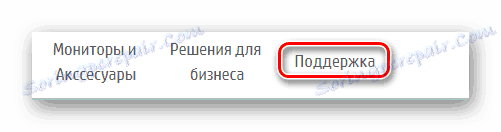
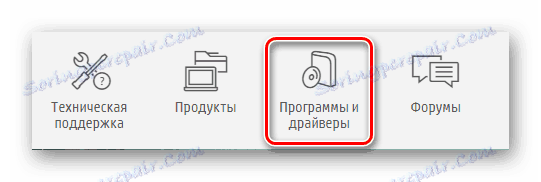
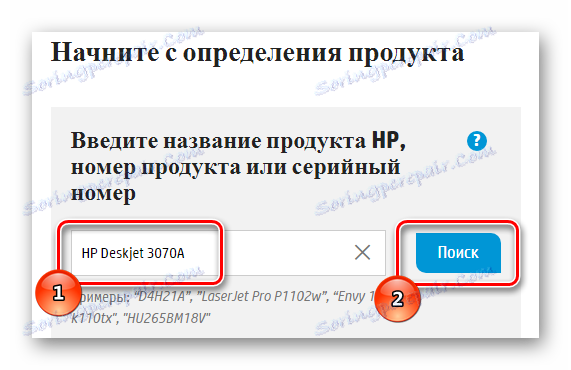
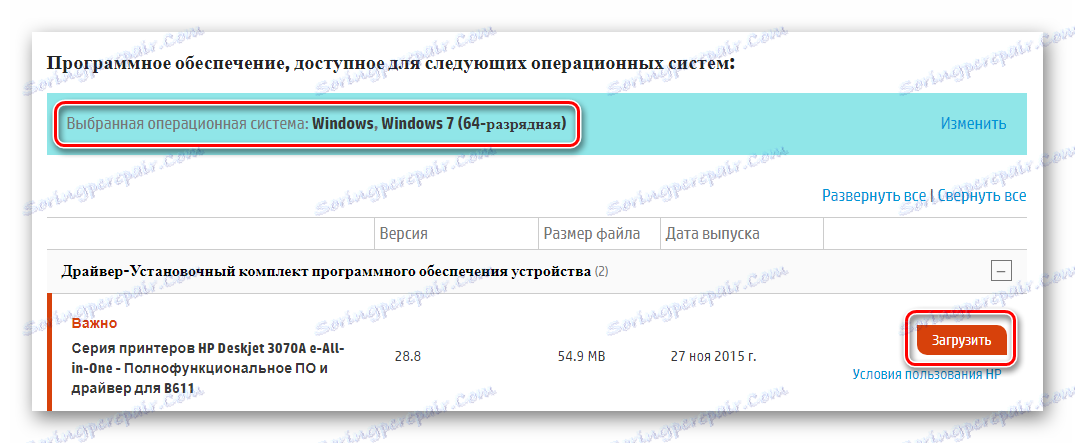
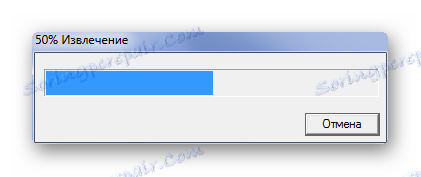
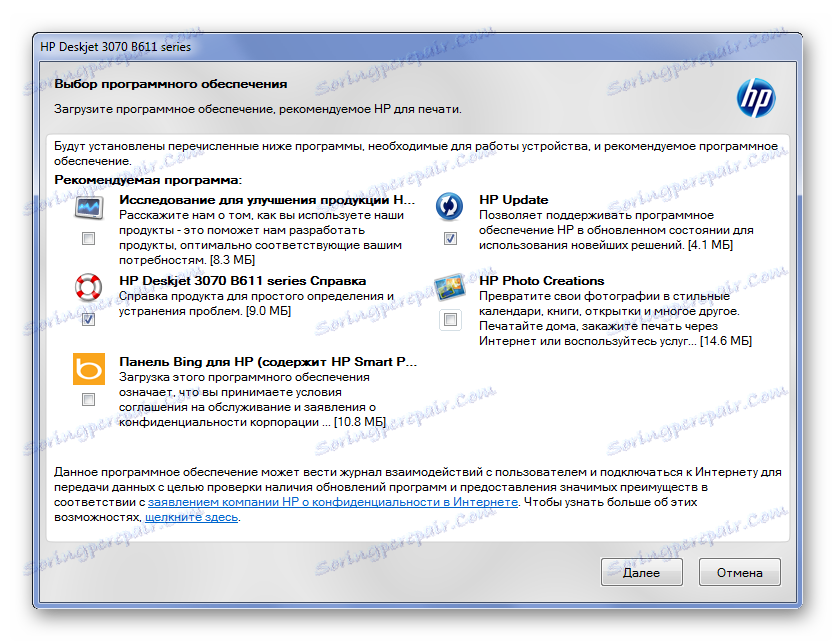
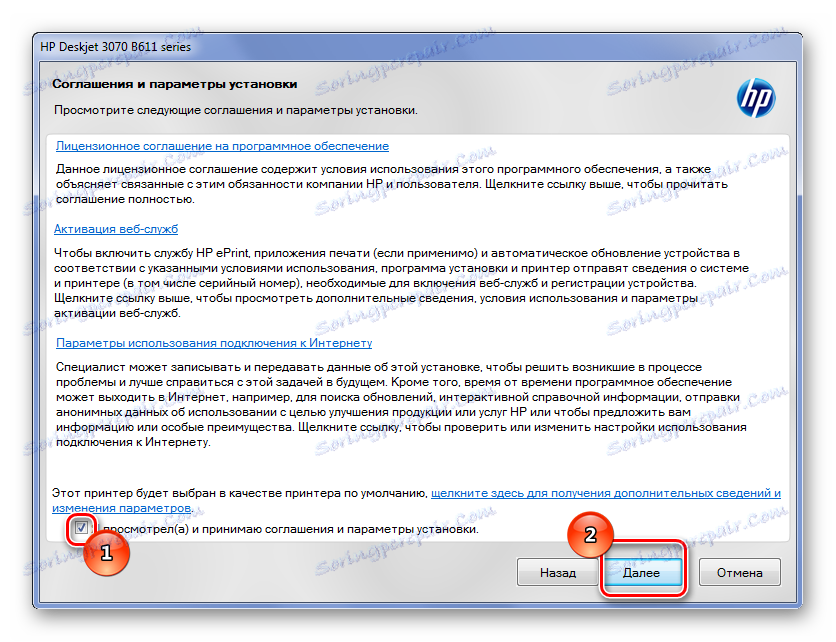
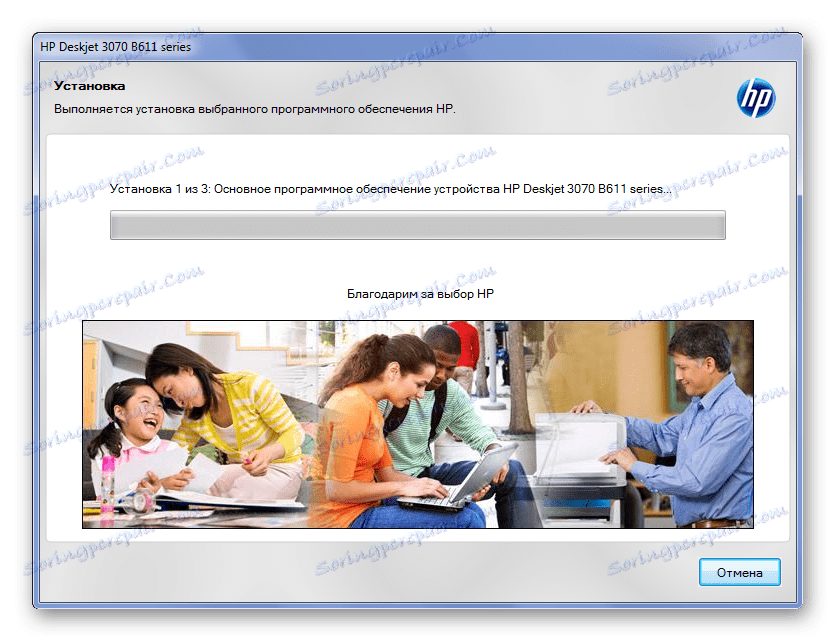
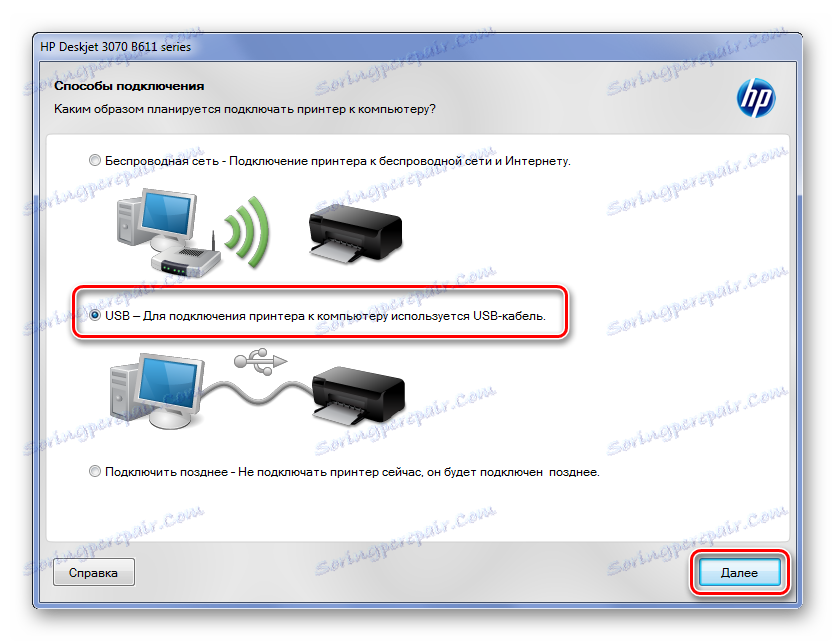
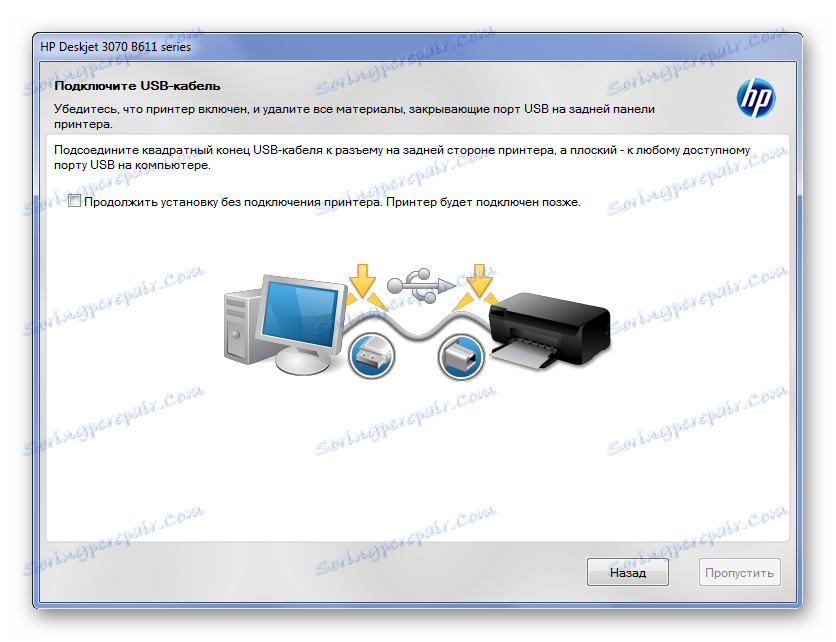
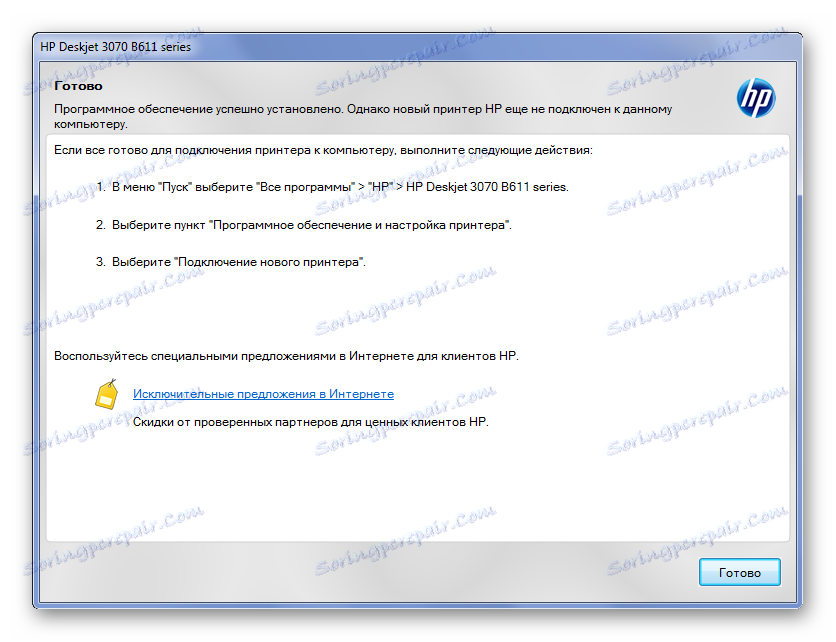
Analýza metódy skončila, ale nie je to jediné, preto odporúčame, aby ste sa oboznámili so všetkými.
Metóda 2: Programy tretích strán
Na internete existujú špeciálne programy, ktoré vykonávajú rovnaké funkcie, ale oveľa rýchlejšie a jednoduchšie. Hľadajú chýbajúci ovládač a sťahujú ho, alebo aktualizujú starý ovládač. Ak nie ste oboznámení s poprednými predstaviteľmi takéhoto softvéru, odporúčame vám prečítať si článok, ktorý popisuje aplikácie na aktualizáciu ovládačov.
Čítajte viac: Najlepšie programy na inštaláciu ovládačov

Ide o najlepšie riešenie Riešenie DriverPack , Neustálu aktualizáciu databázy a jasné rozhranie, je ľahké pochopiť. Aj keď ste tento program nikdy nepoužili, ale zaujímate sa o túto možnosť, stačí si prečítať náš článok, ktorý podrobne opisuje, ako sa softvér pre externé a interné zariadenia aktualizuje.
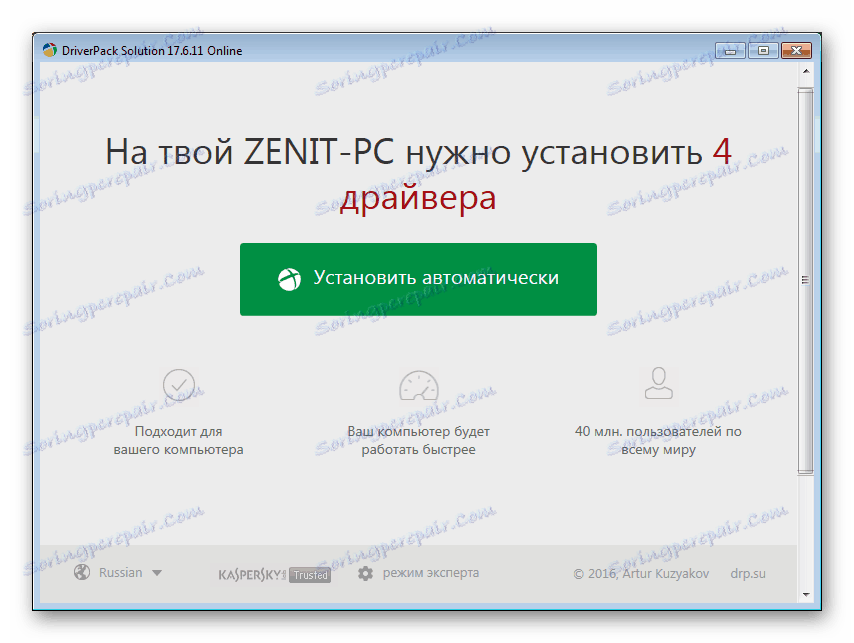
Lekcia: Ako aktualizovať ovládače pomocou riešenia DriverPack
Metóda 3: Jedinečný identifikátor zariadenia
Každé zariadenie má svoje vlastné identifikačné číslo. S ním môžete veľmi rýchlo nájsť a nainštalovať ovládač, zatiaľ čo ne načítať žiadne nástroje alebo programy. Všetky akcie sa vykonávajú na špeciálnych stránkach, takže čas strávený je minimalizovaný. Jedinečný identifikátor pre zariadenie HP Deskjet 3070A:
USBPRINTHPDeskjet_3070_B611_CB2A

Ak túto metódu nepoznáte, ale chcete ju použiť, odporúčame vám prečítať si náš materiál, kde získate podrobné informácie o všetkých odtieňoch tejto aktualizácie.
Lekcia: Vyhľadajte ovládače podľa ID hardvéru
Metóda 4: Natívne nástroje systému Windows
Mnohí ľudia túto metódu neberú vážne, ale bolo by divné, že sa o tom nezmieňam. Okrem toho niekedy pomáha používateľom.
- Prvá vec, ktorú musíte urobiť, je prejsť na "Ovládací panel" . Existuje mnoho spôsobov, ale najjednoduchšia cesta je cez "Štart" .
- Potom nájdeme "Zariadenia a tlačiarne" . Robíme jediné kliknutie.
- V okne, ktoré sa otvorí, zvoľte možnosť "Inštalovať tlačiareň" .
- Potom vyberte spôsob pripojenia k počítaču. Najčastejšie ide o kábel USB. Preto kliknite na "Pridať lokálnu tlačiareň" .
- Vybrali sme port. Najlepšie je ponechať ten, ktorý je štandardne.
- Potom vyberte samotnú tlačiareň. V ľavom stĺpci nájdete "HP" a vpravo "HP Deskjet 3070 B611 series" . Kliknite na tlačidlo "Ďalej" .
- Zostáva len špecifikovať názov tlačiarne a kliknúť na tlačidlo "Ďalej" .
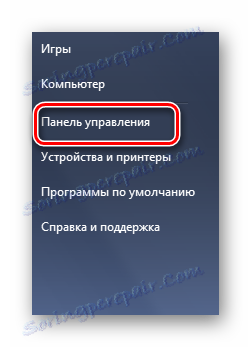
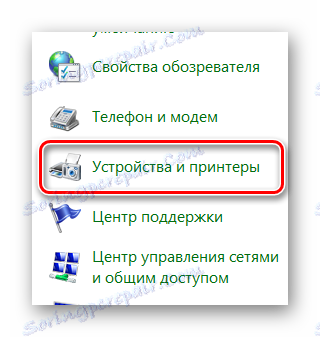
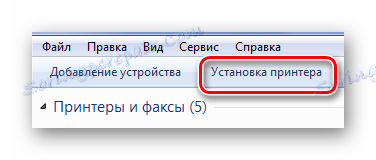
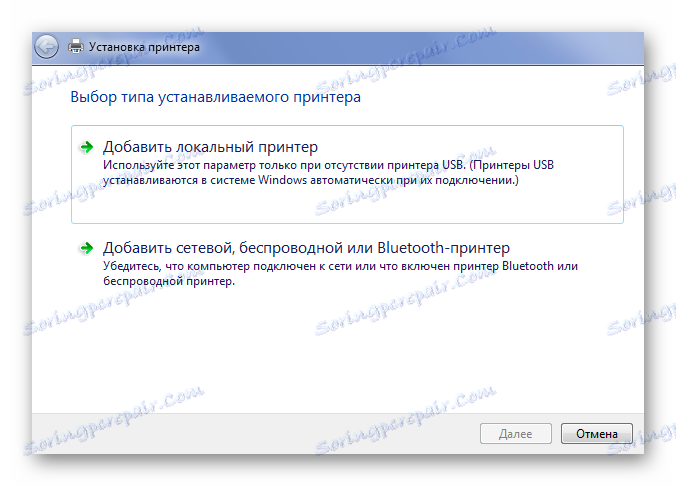
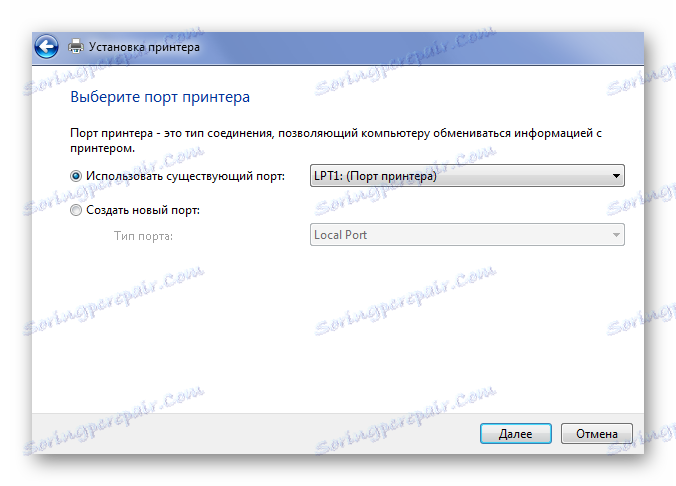
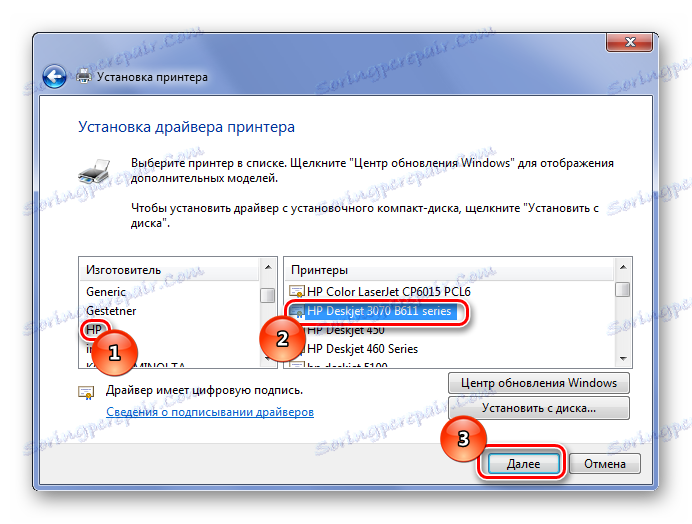
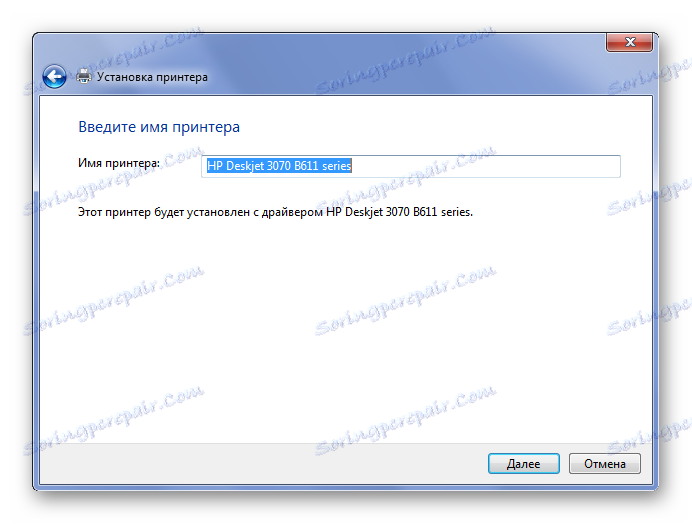
Počítač nainštaluje ovládač, ale nie je potrebný žiadny iný nástroj od tretej strany. Nemusíte ani robiť žiadne vyhľadávanie. Windows bude robiť všetko samostatne.
Tým sa dokončí analýza skutočných metód inštalácie ovládača pre multifunkčné zariadenie HP Deskjet 3070A. Môžete si vybrať ľubovoľnú z nich a v prípade, že niečo nefunguje, kontaktujte pripomienky, kde budete rýchlo odpovedaní a pomôžete s riešením problému.